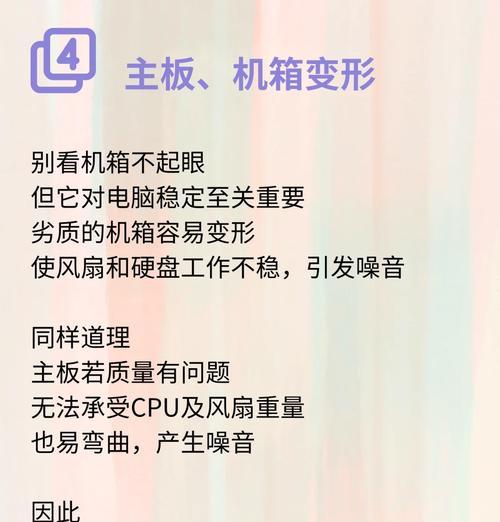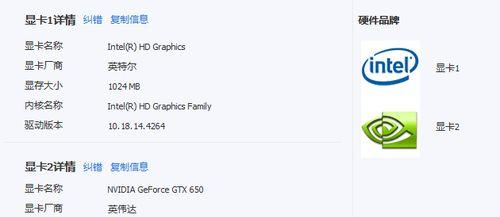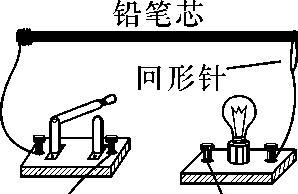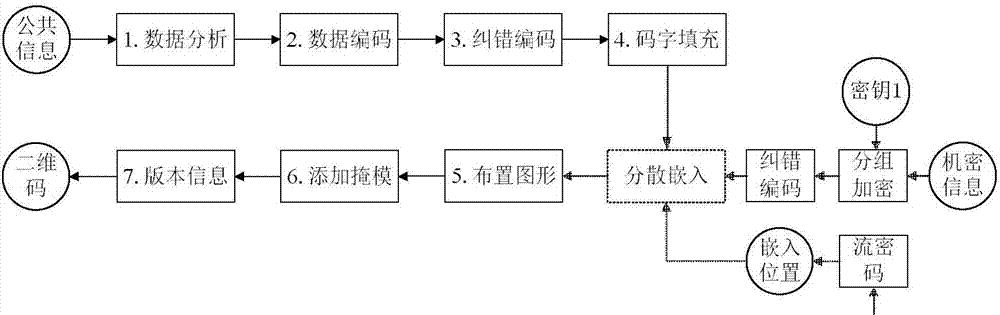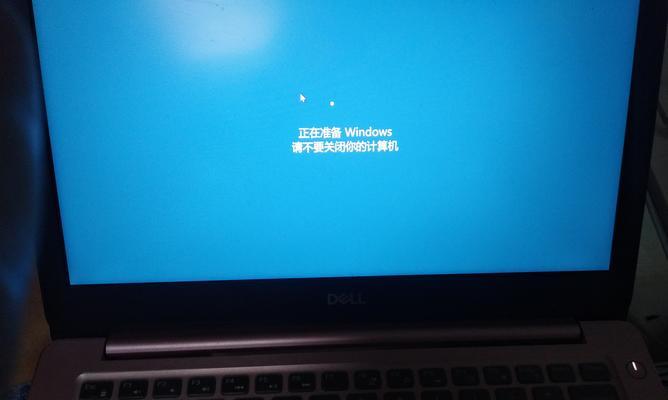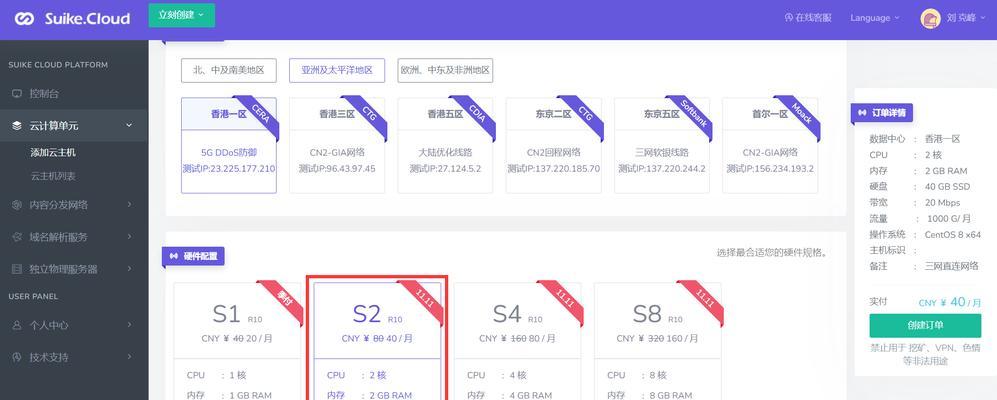电脑更换显卡和电源的正确步骤是什么?
更换电脑硬件是提升计算机性能或应对故障的常见做法之一。电脑的显卡和电源都是计算机中重要的组成部分。显卡负责处理图像数据,而电源则负责为整个系统提供稳定的电力。本篇文章将详细指导您如何正确更换显卡和电源,以确保您的电脑运行更加顺畅,同时避免可能造成的损害。
一、准备阶段
在进行硬件更换之前,我们需要做足准备,以确保更换过程顺利。
1.1关键知识掌握
显卡选择:根据您的需求(如游戏、专业图形处理等)选择合适的显卡。注意显卡的尺寸是否适合您的机箱。
电源选择:根据电脑其他组件的功耗及升级需求,选择相应功率的电源,并关注电源的80PLUS认证等级,以保证电源的高效率与稳定性。
1.2准备工作清单
静电手腕带:防止静电损害硬件。
精密螺丝刀套装:用于拆卸电脑机箱的螺丝。
防静电防尘布:用于放置拆卸下来的硬件。
新显卡和电源:确保购买到合适的产品。
相关工具:可能需要其他辅助工具,如硬盘抽取器等。
1.3关键步骤概览
关闭电脑电源并断开连接。
拆卸机箱盖板,释放静电。
卸下旧显卡和电源。
安装新显卡和电源。
恢复连线,测试新硬件。

二、详细步骤解析
2.1安全断电与准备
关闭电脑,并拔掉电源线。
按住电源键数秒,释放剩余电量。
佩戴静电手腕带,避免静电对电脑组件的损害。
2.2拆卸显卡
打开机箱,找到显卡位置。
小心地松开显卡固定夹。
从插槽中拔出显卡,注意方向与角度。
拆卸任何连接在显卡上的视频输出线。
将旧显卡放置在防静电布上。
2.3拆卸电源
找到电源位置,通常在机箱的上方或底部。
拆卸与主板相连的所有电源线。
松开电源固定螺丝,将电源从机箱中轻轻移出。
确保电源上无其他连接线或配件。
将旧电源放置在一旁。
2.4安装新显卡
确认新显卡无任何损坏。
将新显卡安装到对应插槽中。
固定显卡,并将视频输出线连接到显卡上。
确认安装无误后,关闭机箱。
2.5安装新电源
选择合适的位置安装新电源。
将电源线与主板及其他组件连接。
确认所有线材整理整齐,避免短路。
装上电源固定螺丝。
2.6恢复连线与测试
关闭机箱盖板,确保无遗留螺丝。
连接电源线,开启电脑电源。
进入BIOS查看新显卡与电源是否被识别。
进行系统测试,确保无异常后重启。

三、更换后注意事项
更换显卡和电源后,应进行以下检查以确保一切正常运行。
运行稳定性测试:运行一些高性能需求的软件或游戏,检查系统稳定性。
监控温度与功率:使用硬件监控软件,确保显卡和电源运行在正常温度与功率范围内。
备份重要数据:在新硬件环境下,建议备份重要文件以防万一。

四、常见问题解答
4.1显卡安装不成功怎么办?
如果显卡无法正确插入插槽,或者电脑无法启动,建议检查显卡是否安装正确,插槽是否有灰尘或损坏。必要时,重新安装显卡或联系专业技术人员协助。
4.2新电源无法启动电脑怎么办?
检查电源连接是否正确,电源线是否有断裂或损伤。确认电源的额定功率是否满足系统需求。如问题依旧存在,建议联系电源供应商的客户服务。
4.3如何选择合适的电源?
考虑电脑所有组件的总功耗,选择比实际功耗高20%-30%的电源,以确保稳定运行及日后升级空间。关注80PLUS认证等级,越高表示效率越高,供电更稳定。
五、
更换电脑显卡和电源是提升电脑性能的有效方法,但操作不当可能会导致硬件损坏。本文介绍了准备、拆卸、安装和测试的详细步骤,并提供了必要的注意事项及常见问题解答。只要您按照本指南的步骤操作,并使用合适的工具和配件,就能够顺利完成显卡和电源的更换,享受更加流畅的使用体验。
版权声明:本文内容由互联网用户自发贡献,该文观点仅代表作者本人。本站仅提供信息存储空间服务,不拥有所有权,不承担相关法律责任。如发现本站有涉嫌抄袭侵权/违法违规的内容, 请发送邮件至 3561739510@qq.com 举报,一经查实,本站将立刻删除。
- 上一篇: 手机手托支架使用方法是什么?
- 下一篇: 子弹形状的手机支架如何制作?
- 站长推荐
-
-

如何在苹果手机微信视频中开启美颜功能(简单教程帮你轻松打造精致自然的美颜效果)
-

解决WiFi信号不稳定的三招方法(提高WiFi信号稳定性的关键技巧)
-

微信字体大小设置方法全解析(轻松调整微信字体大小)
-

提升网速的15个方法(从软件到硬件)
-

如何更改苹果手机个人热点名称(快速修改iPhone热点名字)
-

解决Mac电脑微信截图快捷键失效的方法(重新设定快捷键来解决微信截图问题)
-

如何在手机上显示蓝牙耳机电池电量(简单教程)
-

解决外接显示器字体过大的问题(调整显示器设置轻松解决问题)
-

找回网易邮箱账号的详细教程(快速恢复网易邮箱账号的方法及步骤)
-

科学正确充电,延长手机使用寿命(掌握新手机的充电技巧)
-
- 热门tag
- 标签列表